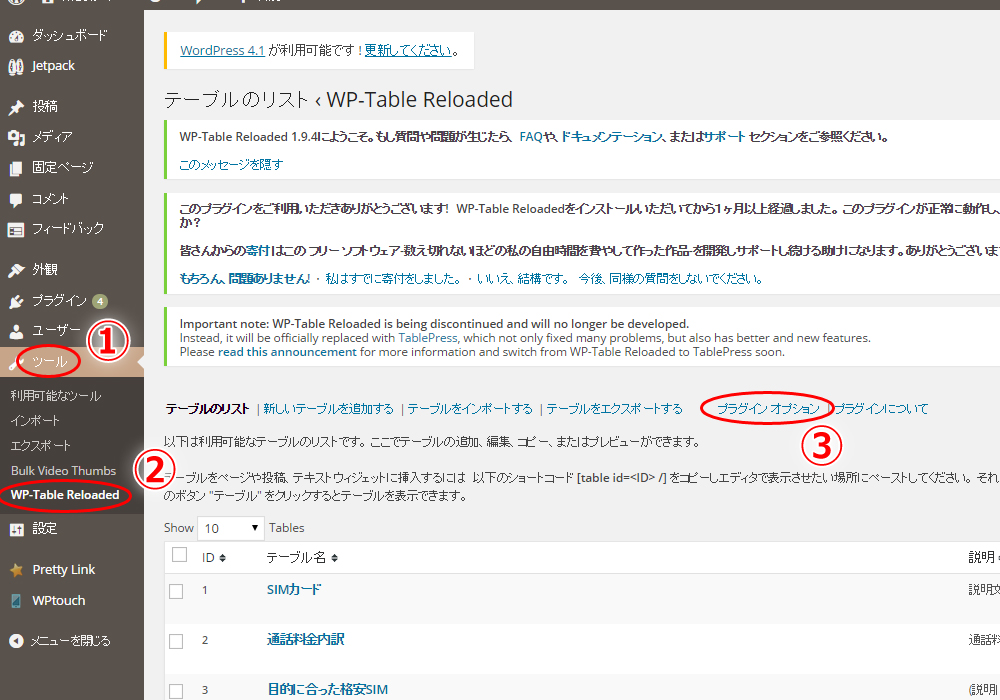『WP-Table Reloaded』という
超簡単に表を作成できるプラグインがあり重宝しております。
しかし、デフォルトのままで使用すると
表は出来上がっても
フォントサイズが小さく
文字がちっちゃく表示されてしまい
非常に見えにくい。
そんな時の解決方法はこちら!
まずは、すでに表は作成済みの状態から
①『ツール』→②『WP-Table Reloaded』で『WP-Table Reloaded』の表作成のページに進んだら
③の『プラグイン オプション』をクリックして開きます。
そうすると、フロントエンドのオプションのところを開いて
以下のコードを打ち込みます。
.wp-table-reloaded-id-1 td {
font-family: Tahoma;
font-size: 16px;
color: #000000;
}
1行目の『id-1』の数字のところは、作成されている表のナンバリングですので、変更したい表の数字に入れ替えて打ち込むこと。そうすると、その表だけ反映されます。
文字の大きさは、『font-size: 16px;』の数字を変えると大きさが変わります。
終わったら『オプションを保存』で、完了です。
これだけで、小さかった表の文字の大きさも変えられます!